

Firefox har netop modtaget en af ââsine stĂžrste opdateringer endnu. Ikke alene har browseren modtaget et designoverblik, det har ogsĂ„ forbedret dets basale ydeevne og tilfĂžjet nogle nye funktioner. En ĂŠndring du vil bemĂŠrke med det samme er pĂ„ den nye faneblad. Tidligere viste Firefox dig en hurtigopkald, der befolket over tid med websteder, du besĂžger oftest. Nu viser det dig to forskellige typer miniaturer; top sites og hĂžjdepunkter. De Ăžverste websteder synes at vĂŠre inspireret af Top Sites i Microsoft Edge, men de er ikke forudindstillet af Mozilla. De har simpelthen de websteder, du besĂžger oftest. HĂžjdepunkterne viser dig de seneste hjemmesider, du har besĂžgt. SĂ„dan styrer du de bedste websteder og hĂžjdepunkter i Firefox.
For at administrere de bedste websteder og hÞjdepunkter i Firefox skal du besÞge de nye fanebladsindstillinger. à bn en ny fane, og klik pÄ tandhjulsknappen Þverst til hÞjre.
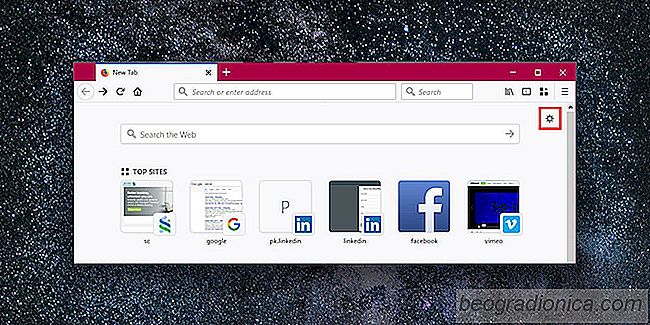
Som standard ser du seks Þverste websteder. For at fÄ vist flere Þverste websteder, aktiver indstillingen Vis to rÊkker. Omvendt, hvis hÞjdepunkterne gÞr tricket for dig, kan du deaktivere de bedste websteder i Firefox ved at fjerne markeringen for 'Top Sites' i de nye fanebladsindstillinger.
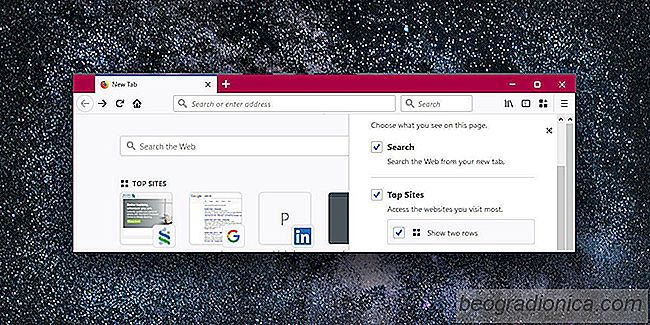
Du kan redigere topsites i Firefox. Du skal blot klikke pÄ den lille boble Þverst til hÞjre pÄ et tops miniaturebillede. Du kan pinke det, sÄ det er ikke erstattet af et andet websted, som du begynder at besÞge ofte. Du kan ogsÄ redigere det, fjerne det og slette det fra din historie.

SĂ„dan fjerner du EXIF-data fra en JPEG i Firefox
Billeder, isÊr dem, vi fanger pÄ vores telefoner, indeholder EXIF-data. EXIF-data kan vÊre helt harmlÞse, nÄr det indeholder oplysninger om kameraet / programmet, der bruges til at oprette et billede. Det kan vÊre mindre harmlÞst, nÄr det indeholder placeringsoplysninger med billedet. Det gennemsnitlige smartphone kamera fanger meget information.

SĂ„dan ĂŠndrer du din brugeragent til Mac eller Windows
En brugeragent er oplysninger, som din browser indsamler fra dit system og sender til websteder . Disse oplysninger indeholder hvilket operativsystem du bruger, og hvilken browser du bruger. Det er ikke personligt identificerbare oplysninger, sÄ at dele det med et websted er ufarligt. Faktisk kan disse oplysninger faktisk give dig en bedre browseroplevelse.